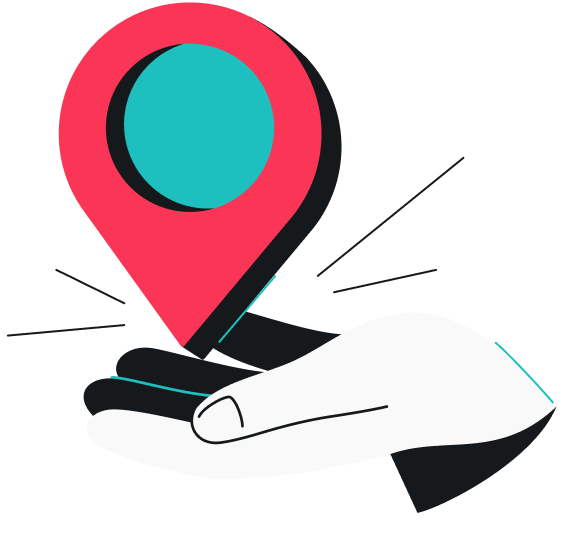Sprzedajesz lub oddajesz telefon do naprawy? Jeśli nie chcesz, by nowy właściciel lub technik uzyskał dostęp do Twoich prywatnych danych, koniecznie go wyczyść. Ale aby hasła, wiadomości i zdjęcia nie trafiły w niepowołane ręce, musisz wiedzieć, jak to zrobić poprawnie. Nie wiesz, od czego zacząć? Spokojnie – pokażę Ci, jak bezpiecznie wyczyścić swój stary telefon, krok po kroku.
Co oznacza „wyczyszczenie telefonu”?
Wyczyszczenie telefonu oznacza usunięcie wszystkich danych osobistych, plików oraz zapisanych wcześniej ustawień. W przeciwieństwie do zwykłego kasowania danych (które może zostawić ślady możliwe do odzyskania), pełne czyszczenie usuwa wszystko i przywraca urządzenie do ustawień fabrycznych.
To bardzo ważne, jeśli chcesz przekazać telefon komuś innemu – tylko wtedy masz pewność, że nikt nie odzyska Twoich danych i nie włamie się na konta. Na Androidzie oznacza to przywrócenie ustawień fabrycznych i wylogowanie się z kont Google oraz innych powiązanych usług.
Na iPhonie można uruchomić opcję „wymaż zawartość i ustawienia”, która również wylogowuje Cię z iCloud i innych usług Apple. Po takim czyszczeniu telefon będzie wyglądał i działał jak nowy.
Uwaga: zanim usuniesz dane, sprawdź, czy Twój telefon nie został wcześniej zhakowany – czyszczenie może wtedy spowodować ujawnienie jeszcze większej ilości informacji. Nie masz pewności? Sprawdź nasz poradnik „Jak rozpoznać, że Twój telefon został zhakowany”.
Dlaczego warto wyczyścić telefon przed sprzedażą
Wyczyszczenie telefonu chroni Twoje dane osobowe, gdy przekazujesz urządzenie komuś innemu. Ale to niejedyny powód – czysty telefon to także lepsza wydajność i większa szansa na sprzedaż bez problemów. Oto, dlaczego warto rozważyć pełne czyszczenie telefonu:
Aby chronić swoje dane
W smartfonach przechowujemy ogromne ilości prywatnych informacji – od wiadomości i maili, po zdjęcia, hasła czy dane płatnicze. Samo usunięcie plików lub odinstalowanie aplikacji nie wystarczy, bo pozostałości danych można odzyskać za pomocą specjalnych narzędzi.
Dla porównania, pełne wyczyszczenie telefonu (czyli przywrócenie ustawień fabrycznych) usuwa wszystko – pliki, ustawienia, dane logowania. To najskuteczniejszy sposób na trwałe pozbycie się prywatnych informacji i zabezpieczenie się przed szpiegowaniem lub odzyskaniem danych przez niepowołane osoby.
Aby rozwiązać problemy z wydajnością
Smartfony zbierają niepotrzebne dane – nieużywane aplikacje, pliki tymczasowe czy błędy systemowe i z czasem pliki te akumulują się. Może to prowadzić do spowolnienia telefonu, powodować zacięcia albo inne usterki.
W takiej sytuacji najlepszym rozwiązaniem jest reset fabryczny, który usunie wszystkie nagromadzone „śmieci” i przywróci płynne działanie. Po czyszczeniu telefon działa szybciej, jest bardziej responsywny i łatwiej go sprzedać, bo wygląda i działa jak nowy.
Jeśli jednak problemy z wydajnością utrzymują się mimo czyszczenia, może to oznaczać poważniejszy problem – np. włamanie na urządzenie. Aby sobie z tym poradzić, musisz wiedzieć, jak naprawić zhakowany telefon z Androidem.
Aby przygotować telefon do sprzedaży lub przekazania
Jeśli planujesz sprzedać albo podarować swój telefon, koniecznie go wyczyść. Usunięcie danych osobowych to nie tylko kwestia prywatności – przygotowujesz też urządzenie dla nowego użytkownika.
Wiele programów odsprzedaży lub kupujących wymaga czystego telefonu, by uniknąć problemów z zablokowanymi kontami czy pozostałymi plikami. Zanim oddasz telefon wyłącz wszelkie zabezpieczenia, usuń wszystkie dane.
Co zrobić przed wyczyszczeniem telefonu
Czyszczenie telefonu wydaje się trudne? Spokojnie – mam dla Ciebie listę rzeczy, które warto zrobić zanim przywrócisz ustawienia fabryczne:
- Zrób kopię zapasową kontaktów, zdjęć i plików: upewnij się, że wszystkie ważne dane są zapisane w chmurze lub na innym urządzeniu – po resecie nie będzie już do nich dostępu;
- Wyloguj się ze wszystkich kont: konta Google, Android czy Apple zostawiają na telefonie dane osobowe – koniecznie się z nich wyloguj;
- Wyjmij kartę SIM i kartę pamięci: usuń kartę SIM i pamięci, by uniknąć utracenia zapisanych na nich danych. Choć reset fabryczny ich nie usuwa, najlepiej zabrać je przed sprzedażą, by nie zostawić żadnych danych ani nie stracić kart;
- Odłącz wszystkie sparowane urządzenia: rozłącz słuchawki Bluetooth, smartwatche, systemy samochodowe i inne akcesoria. Dzięki temu telefon nie będzie próbował ponownie się z nimi połączyć ani udostępniać danych po resecie;
- Dezaktywuj administratorów urządzenia: na Androidzie niektóre aplikacje mogą mieć specjalne uprawnienia administratora urządzenia. Dzięki nim nie da się ich łatwo odinstalować – a co gorsza, mogą utrudnić prawidłowe czyszczenie telefonu. Aby je wyłączyć: wejdź w Ustawienia > Zabezpieczenia > Zabezpieczenia systemu > Aplikacje administratora urządzenia. Następnie dotknij każdej aplikacji z listy i wybierz „Dezaktywuj”, by odebrać jej specjalne uprawnienia.
Przed czyszczeniem zrób kopię zapasową danych
Bez względu na to, czy sprzedajesz, oddajesz czy naprawiasz telefon – nigdy nie rób tego bez wcześniejszego backupu danych. Zabezpiecz swoje informacje, zanim znikną bezpowrotnie.
Oto instrukcja krok po kroku, jak zrobić kopię zapasową na Androidzie (Google Drive) i iPhonie (iCloud):
Na Androidzie (Google Drive)
- Otwórz aplikację Ustawienia w telefonie;
- Przewiń w dół i wybierz Google, a potem wybierz Kopia zapasowa;
- Włącz opcję Kopia zapasowa na Dysku Google, jeśli jeszcze nie jest aktywna;
- Wybierz Utwórz kopię zapasową teraz, by natychmiast rozpocząć backup. Zostaną zapisane m.in. dane aplikacji, historia połączeń, kontakty, ustawienia i zdjęcia powiązane z kontem Google.
Uwaga: Jeśli używasz aplikacji takich jak WhatsApp, zrób osobną kopię zapasową czatów w ustawieniach aplikacji (zazwyczaj:Ustawienia > Czat > Kopia zapasowa czatu).
Na iPhonie (iCloud)
- Przejdź do Ustawienia i wybierz swoje imię i nazwisko (górna część ekranu);
- W menu Apple ID wybierz iCloud;
- Przewiń w dół i wejdź w Backup iCloud, a następnie włącz tę funkcję, jeśli jeszcze nie jest aktywna;
- Dotknij Wykonaj backup teraz, by natychmiast wysłać dane na swoje konto iCloud.
Usuń konta i funkcje zabezpieczeń
Przed całkowitym wyczyszczeniem telefonu wyloguj się i usuń wszystkie aktywne konta Google/Apple na urządzeniu. Oprócz tego wyłącz dodatkowe funkcje zabezpieczeń, aby chronić swoje dane. Dzięki temu w pamięci urządzenia nie pozostaną żadne resztki danych ani haseł.
Oto, co należy wyłączyć i jak to zrobić:
Wyłącz funkcję Znajdź mój iPhone
Znajdź mój iPhone to funkcja, która umożliwia śledzenie lokalizacji telefonu z innego urządzenia, które może ją wyświetlić. Choć to bardzo przydatna opcja, zawiera wiele informacji osobistych o Twoim położeniu i innych urządzeniach z nią połączonych.
Oto jak wyłączyć tę funkcję przed wyczyszczeniem telefonu:
- Otwórz Ustawienia iPhone’a i kliknij swoje zdjęcie u góry;
- Wybierz Znajdź i następnie przejdź do Znajdź mój iPhone;
- Teraz wyłącz opcje Znajdź mój iPhone, Znajdź moją sieć i Wyślij ostatnie położenie.
Uwaga: Może zostać wyświetlona prośba o podanie hasła Apple ID w celu potwierdzenia tej operacji.
Wyłącz ochronę urządzenia Google
Ochrona urządzenia Google to funkcja zabezpieczająca urządzenia z Androidem przed nieautoryzowanym dostępem po ich zresetowaniu. Jeśli telefon zostanie zresetowany bez wcześniejszego usunięcia konta Google, do jego odblokowania wymagane będą dane logowania do oryginalnego konta.
Ta funkcja chroni przed kradzieżą, gdyż tylko pierwotny właściciel może ponownie aktywować urządzenie. Jednak hakerzy lub osoby znające Twoje dane logowania mogą wykorzystać ją jako furtkę do przywrócenia Twoich danych przez Google. Dlatego przed wyczyszczeniem telefonu należy ją wyłączyć – oto jak to zrobić:
- Przejdź do Ustawień i wybierz Konta (lub Użytkownicy i konta);
- Otwórz swoje konto Google;
- Wybierz Usuń konto.
Spowoduje to odłączenie konta Google od urządzenia i wyłączenie ochrony urządzenia.
Wyłącz uwierzytelnianie dwuskładnikowe (Google)
Wiele aplikacji, takich jak Facebook, Google czy WhatsApp, korzysta z uwierzytelniania dwuskładnikowego (2FA), aby chronić nasze konta. Jeśli więc zastanawiasz się, dlaczego należy to wyłączyć, odpowiedź jest prosta – aby uniemożliwić nowemu właścicielowi dostęp do kodów zabezpieczających lub autoryzacji powiązanych z urządzeniem.
Ponieważ 2FA zwykle wykorzystuje Twój telefon do weryfikacji za pomocą SMS-ów, aplikacji lub połączeń, pozostawienie go aktywnego może powodować problemy z odbieraniem kodów na starym urządzeniu. Może to również skutkować utratą dostępu do Twoich kont lub sprawić kłopoty nowemu właścicielowi.
Aby upewnić się, że żadne z Twoich kont nie jest już powiązane ze sprzedawanym telefonem, wyłącz 2FA w następujący sposób:
- Przejdź na stronę myaccount.google.com/security;
- W sekcji Logowanie się do Google wybierz Weryfikacja dwuetapowa;
- Zaloguj się, jeśli będzie to wymagane, a następnie przewiń w dół i wybierz Wyłącz.
Jak wyczyścić telefon z Androidem
Znasz już środki ostrożności, jakie należy podjąć przed wyczyszczeniem telefonu. Czas więc przejść do działania. Chociaż to nic trudnego, niektórzy z nas wciąż myślą, że nie poradzą sobie bez pomocy technika. Nic podobnego. Przedstawię Ci teraz instrukcję krok po kroku, jak samodzielnie, całkowicie wyczyścić telefon z Androidem:
Zrób kopię zapasową danych
- Przejdź do Dysku Google w Ustawieniach;
- Teraz upewnij się, że opcja Kopia zapasowa na Dysku Google jest włączona;
- Jeśli nie, dotknij Utwórz kopię zapasową teraz, aby zapisać dane aplikacji, kontakty, historię połączeń i inne ustawienia na swoim koncie Google Drive;
- Wejdź do aplikacji takich jak WhatsApp i włącz wewnętrzne ustawienia kopii zapasowej, aby mieć pewność, że Twoje rozmowy zostaną zapisane.
Wyloguj się z kont Google
- Otwórz opcję Konta w Ustawieniach;
- Wybierz swoje konto Google i kliknij Usuń konto;
- Powtórz to dla każdego innego konta Google, na które logujesz się na tym urządzeniu;
- Następnie usuń całą historię przeglądania, aby mieć pewność, że wszystkie dane z pamięci podręcznej lub zapisane hasła również zostały usunięte.
Rozpocznij przywracanie ustawień fabrycznych
- Przejdź do Ustawień i znajdź opcję System;
- Tutaj zobaczysz Opcje resetowania. Kliknij w to;
- Aby całkowicie wyczyścić telefon, wybierz Usuń wszystkie dane lub Przywróć ustawienia fabryczne;
- Postępuj zgodnie z instrukcjami wyświetlanymi na ekranie, aby potwierdzić resetowanie.
Dodatkowe kroki dla bezpieczniejszego czyszczenia (narzędzia firm zewnętrznych)
Oto kilka dodatkowych kroków i narzędzi firm zewnętrznych, które pomogą Ci dokładniej wyczyścić telefon:
Zaszyfruj telefon
Przed wykonaniem przywracania ustawień fabrycznych zaszyfruj telefon, aby utrudnić dostęp do danych. Aby to zrobić:
- Przejdź do Ustawień i znajdź opcję Zabezpieczenia;
- Teraz wybierz Szyfrowanie i dane logowania;
- Następnie dotknij Zaszyfruj telefon.
Narzędzia firm trzecich
Dla dodatkowego spokoju możesz użyć aplikacji firm trzecich, takich jak Coolmuster lub iShredder, aby nadpisać usunięte dane i upewnić się, że nie będą mogły zostać odzyskane. Te narzędzia wielokrotnie zapisują losowe dane w pamięci telefonu, aby uniemożliwić przywrócenie starych plików.
Oto jak możesz z nich skorzystać:
- Pobierz sprawdzone narzędzie do kasowania danych z Google Play Store lub App Store;
- W aplikacji wybierz opcję Erase All Data lub Wipe Phone;
- Niektóre narzędzia oferują opcje takie jak Quick Erase lub Deep Erase dla dokładniejszego czyszczenia;
- Potwierdź swój wybór, a narzędzie nadpisze wszystkie dane na telefonie.
Po zakończeniu procesu telefon uruchomi się ponownie, a wszystkie dane osobowe zostaną trwale usunięte.
Jak wyczyścić iPhone’a
Podobnie jak w przypadku Androida, wyczyszczenie iPhone’a jest dość proste. Oto jak to zrobić krok po kroku.
Wykonaj kopię zapasową na iCloud lub iTunes
Najpierw wykonaj kopię zapasową wszystkich danych w iCloud lub iTunes.
Na iCloud
- Upewnij się, że iPhone jest połączony z Wi-Fi;
- Przejdź do Ustawień i stuknij swoje imię;
- Wybierz opcję iCloud;
- Przewiń nieco w dół i otwórz opcję Backup iCloud;
- Następnie włącz Backup tego iPhone’a, aby rozpocząć proces tworzenia kopii zapasowej;
- Potem wybierz Utwórz kopię zapasową teraz.
Na iTunes
- Podłącz iPhone’a do komputera za pomocą kabla USB;
- Otwórz iTunes i wybierz swoje urządzenie;
- Następnie w zakładce Podsumowanie wybierz Utwórz kopię zapasową teraz.
Wyloguj się z Apple ID i wyłącz Find My iPhone
Przed przywróceniem ustawień fabrycznych wyloguj się z Apple ID i wyłącz funkcję Find My iPhone. Aby to zrobić:
- Otwórz Ustawienia i stuknij swoje imię na górze;
- Wybierz Find My i wyłącz Find My iPhone;
- Wprowadź hasło do Apple ID, aby potwierdzić;
- Teraz wróć do Ustawień i ponownie wybierz swoje imię u góry;
- Przewiń w dół i wybierz Wyloguj się, aby wylogować się z Apple ID;
Przywróć ustawienia fabryczne za pomocą ustawień iPhone’a lub iTunes
Po wykonaniu kopii zapasowej danych i wylogowaniu się z Apple ID wykonaj następujące kroki, aby przywrócić ustawienia fabryczne:
Za pomocą ustawień iPhone’a
- Przejdź do Ogólne w Ustawieniach.
- Przewiń w dół i wybierz Przenieś lub wyzeruj iPhone’a;
- Znajdź i wybierz opcję Wymaż całą zawartość i ustawienia;
- Wprowadź ponownie hasło Apple ID, aby potwierdzić reset;
Za pomocą iTunes
- Podłącz iPhone’a do komputera i otwórz iTunes;
- Wybierz nazwę swojego urządzenia i otwórz zakładkę Podsumowanie;
- Kliknij Odtwórz iPhone’a i postępuj zgodnie z instrukcjami, aby zakończyć reset.
Alternatywy dla wymazania telefonu
Choć wymazanie danych to świetny sposób na ich całkowite usunięcie, są sytuacje, w których nie jest ono konieczne, na przykład:
- Resetowanie ustawień sieciowych: jeśli masz problemy z Wi-Fi, Bluetoothem lub połączeniem komórkowym, możesz zresetować ustawienia sieci bez konieczności wymazywania całego telefonu. Spowoduje to usunięcie zapisanych sieci i haseł, ale reszta danych pozostanie nienaruszona;
- Czyszczenie pamięci podręcznej na Androidzie: nie musisz wymazywać telefonu, aby rozwiązać niektóre problemy z wydajnością lub zwolnić miejsce. Zamiast tego możesz wyczyścić pamięć podręczną – to może wystarczyć. Usunie dane aplikacji, które mogą spowalniać urządzenie, bez usuwania osobistych plików czy aplikacji;
- Ręczne usuwanie danych osobowych: zamiast wymazywać wszystkie dane, możesz ręcznie usunąć konkretne rzeczy, takie jak wiadomości, zdjęcia czy historię przeglądania. To rozwiązanie sprawdzi się, jeśli chcesz pozbyć się tylko wrażliwych informacji, nieusuwając wszystkiego z telefonu.
Wyczyść telefon, aby chronić swoją prywatność
Twój telefon zawiera mnóstwo danych osobistych. Jeśli chcesz go sprzedać lub oddać do naprawy, koniecznie go wyczyść, aby ochronić swoją prywatność. Ale zanim to zrobisz, pamiętaj, aby wykonać kopię zapasową i wylogować się ze wszystkich kont. Następnie skorzystaj z opcji przywracania ustawień fabrycznych, aby usunąć wszystko. Ten prosty krok pozwoli Ci zabezpieczyć swoje życie cyfrowe.
Najczęściej zadawane pytania
Jak wyczyścić telefon z Androidem, jeśli jest zablokowany?
Aby wyczyścić zablokowany telefon z Androidem, uruchom go w trybie Recovery, przytrzymując przyciski zasilania i zwiększania głośności. Następnie za pomocą przycisków głośności wybierz opcję Wyczyść dane / ustawienia fabryczne i potwierdź przyciskiem zasilania.
Czy przywrócenie ustawień fabrycznych naprawdę usuwa wszystko?
Przywrócenie ustawień fabrycznych usuwa prawie wszystkie dane z telefonu – w tym aplikacje, pliki i ustawienia. Jednak niektóre informacje mogą pozostać i być możliwe do odzyskania za pomocą specjalistycznych narzędzi. Aby całkowicie usunąć dane, zaszyfruj telefon przed resetem lub użyj zewnętrznych narzędzi do bezpiecznego kasowania danych.
Jak wyczyścić telefon, jeśli nie pamiętam hasła?
Jeśli nie pamiętasz hasła, możesz skorzystać z trybu Recovery, aby przywrócić ustawienia fabryczne. Dodatkowo możesz użyć narzędzi takich jak Find My Device (Android) lub Find My iPhone (iOS), aby zdalnie wymazać dane po zalogowaniu się do swojego konta online.